Une playlist (liste de lecture ou liste d’écoute), permet de regrouper sous un même libellé un ensemble de fichiers audio. L’intérêt est de pouvoir organiser ses musiques par thèmes (années, genres, auteurs, musiques préférées, etc.) indépendamment de leur organisation physique dans la mémoire du téléphone. Android autorise la création de plusieurs playlists afin d’organiser vos musiques selon différents critères.
Lancez l’application Play Musique, ouvrez votre bibliothèque et sélectionnez par exemple l’onglet Titres pour afficher toutes les musiques. À la droite d’un titre, appuyez sur les trois carrés gris → Ajouter à une playlist.
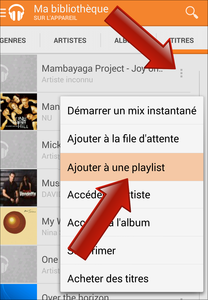
Sélectionnez une playlist déjà existante (pour peu que vous en ayez déjà créée) ou Nouvelle playlist pour en créer une nouvelle, auquel cas vous devrez lui donner un nom. Un même morceau de musique peut appartenir à plusieurs playlists.
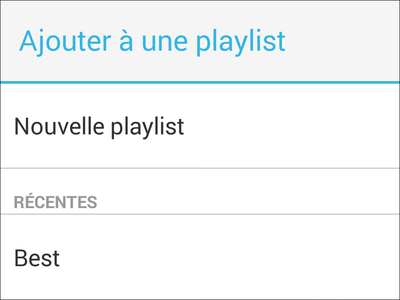
Une fois vos playlists constituées, sélectionnez l’onglet playlists situé sur le côté latéral gauche de l’application. Vous verrez apparaître vos playlist personnelles ainsi que les playlists automatiques, J’aime et Derniers ajouts.
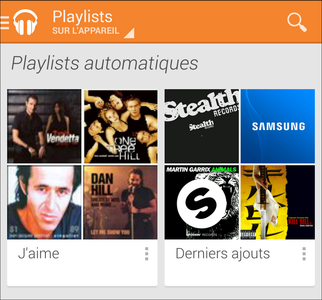
Ouvrez le menu déroulant au regard d’une de vos playlists.
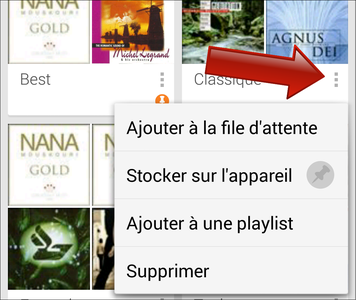
- Ajouter à la file d’attente : ajoute les titres de la playlist à la file d’attente.
- stocker sur l’appareil : permet d’écouter hors ligne l’ensemble des titres de la playlist sélectionnée. Cela ne concerne que les titres stockés dans le Cloud.
- Ajouter à une playlist : ajoute les titres de la playlist à une autre playlist.
- Supprimer : supprime une playlist. Les titres figurant dans la playlist ne sont pas supprimés pour autant !
Pour écouter une playlist, appuyez sur son nom, puis sur la photo à gauche ou directement sur un titre.
Tous nos articles sont aussi sur notre profil Google : suivez-nous pour ne rien manquer !
Super on doit rajouter les musiques une par une alors quand il y en a 65 on perd du temps ! nul !
Bonjour peut-on créer une playlist google play à partir de la carte SD (pour en bénéficier hors connexion) et si oui comment? Merci
Ce contenu est bloqué car vous n'avez pas accepté les cookies et autres traceurs. Ce contenu est fourni par Disqus.
Pour pouvoir le visualiser, vous devez accepter l'usage étant opéré par Disqus avec vos données qui pourront être utilisées pour les finalités suivantes : vous permettre de visualiser et de partager des contenus avec des médias sociaux, favoriser le développement et l'amélioration des produits d'Humanoid et de ses partenaires, vous afficher des publicités personnalisées par rapport à votre profil et activité, vous définir un profil publicitaire personnalisé, mesurer la performance des publicités et du contenu de ce site et mesurer l'audience de ce site (en savoir plus)
En cliquant sur « J’accepte tout », vous consentez aux finalités susmentionnées pour l’ensemble des cookies et autres traceurs déposés par Humanoid et ses partenaires.
Vous gardez la possibilité de retirer votre consentement à tout moment. Pour plus d’informations, nous vous invitons à prendre connaissance de notre Politique cookies.
Gérer mes choix